Fråga
Problem: Hur fixar jag Hämtar data, vänta några sekunder och försök klippa ut eller kopiera igen?
Hej! Jag använde Excel-programmet - jag behövde kopiera text till ett annat fält. När jag väl försökte klistra in det fungerade det dock inte. Istället för att klistra in min markerade text levererade Excel ett konstigt felmeddelande, som löd: "Hämtar data, vänta några sekunder och försök klippa ut eller kopiera igen". Vad är detta för problem? Hur kunde jag lösa det?
Löst svar
Felet "Hämtar data, vänta några sekunder och försök att klippa eller kopiera igen" har irriterat många användare över hela världen. Det visas ibland när du försöker klistra in kopierade data från ditt Excel-kalkylblad till ett annat program, dokument eller en annan version av Excel-programmet[1]. Problemet upptäcktes också när du försökte kopiera från webbversionen av Excel till skrivbordet.
Hämta data, vänta några sekunder och försök att klippa eller kopiera igen visas ett felmeddelande istället för data som var tänkt att klistras in i ett nytt fält. Även om det kan tyckas att problemet kan vara relaterat till en viss Excel- eller operativsystemversion, är det inte fallet alls.
Anledningen till att felet uppstår är relativt enkelt: det har att göra med datasynkroniseringsprocessen. Under mycket lång tid användes Microsoft Office-program offline och hade inga ytterligare funktioner eller funktioner som kunde utökas via internetanslutningen. Tyvärr kraschade Windows XP och andra versioner, och all data i kalkylarket kunde förloras mycket lätt.
För att åtgärda problemet, Microsoft[2] började synkronisera all data som infogats i programmet för säkerhetskopiering. Med andra ord, varje gång du gör en ändring i ett dokument, överförs även denna information till en onlineserver. Varje gång du försöker kopiera/klippa ut och klistra in, och om valideringsprocessen misslyckas, får du informationen Hämta, vänta några sekunder och försök att klippa ut eller kopiera igen felet istället.
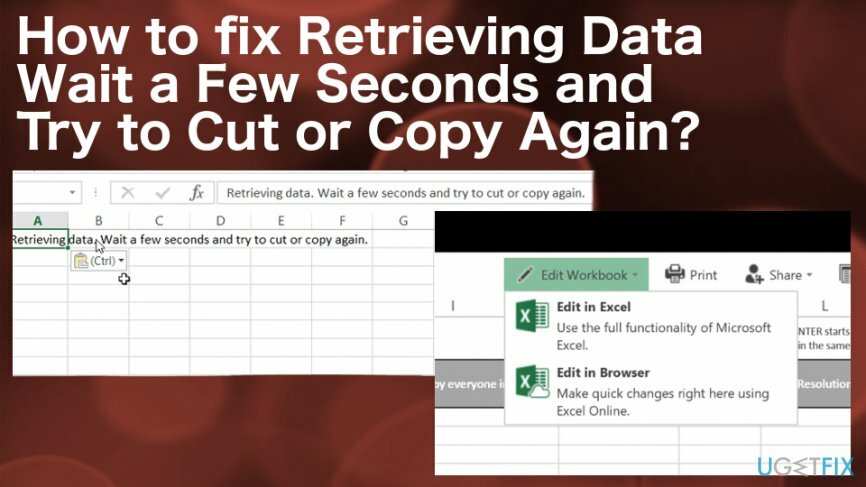
Hämta data "Vänta några sekunder och försök att klippa eller kopiera igen" felkorrigering
För att reparera skadat system måste du köpa den licensierade versionen av Reimage Reimage.
Vi har visat några metoder för att fixa hämtning av data. Vänta några sekunder och försök att klippa eller kopiera igen metoderna nedanför denna text. Ta en titt på dem alla och välj den som passar dig bäst. Men om du har provat alla och ingen av dem fungerade, har vi en annan lösning för dig. Prova att skanna hela datorsystemet med Reimage eftersom det här programmet kan upptäcka några oseriösa komponenter eller programvara som kan orsaka problemet och hjälpa dig att fixa Hämta data, vänta några sekunder och försök att klippa eller kopiera igen felet automatiskt.
Metod nr. 1. Prova att använda en annan webbläsare
För att reparera skadat system måste du köpa den licensierade versionen av Reimage Reimage.
IT-experter har upptäckt att Internet Explorer och Microsoft Edge är de två webbläsare som vanligtvis slutar upp med felet "Hämtar data, vänta några sekunder och försök klippa eller kopiera igen" problem. Om du använder en av dessa webbläsare och inte kan bli av med problemet bör du överväga att installera en annan. Du kan välja till exempel Google Chrome[3] eller Mozilla Firefox.
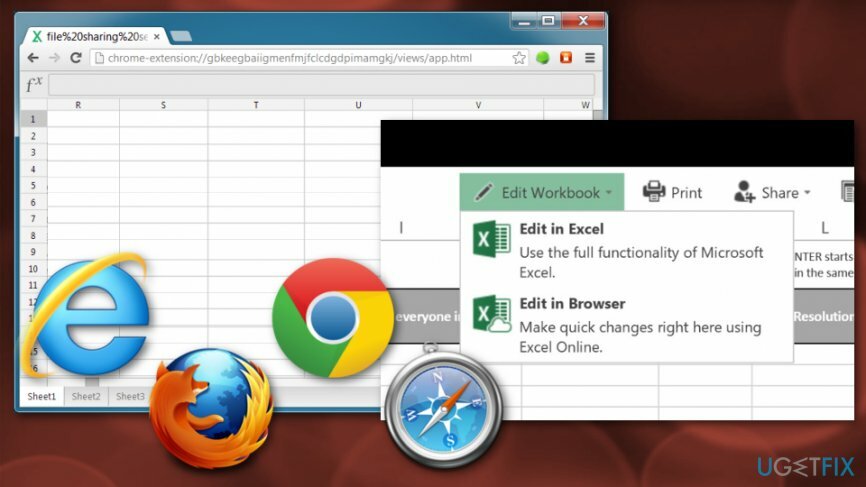
Metod nr. 2. Ladda ner en offlinekopia av dokumentet
För att reparera skadat system måste du köpa den licensierade versionen av Reimage Reimage.
Om du använder en onlineversion av appen bör du ladda ner en offlinekopia och utföra dokumentändringar via din dator. Gör följande:
- Öppna dokumentet där du får felet;
- Klick Fil och välj Spara som;
- Plocka Ladda ner en kopia.
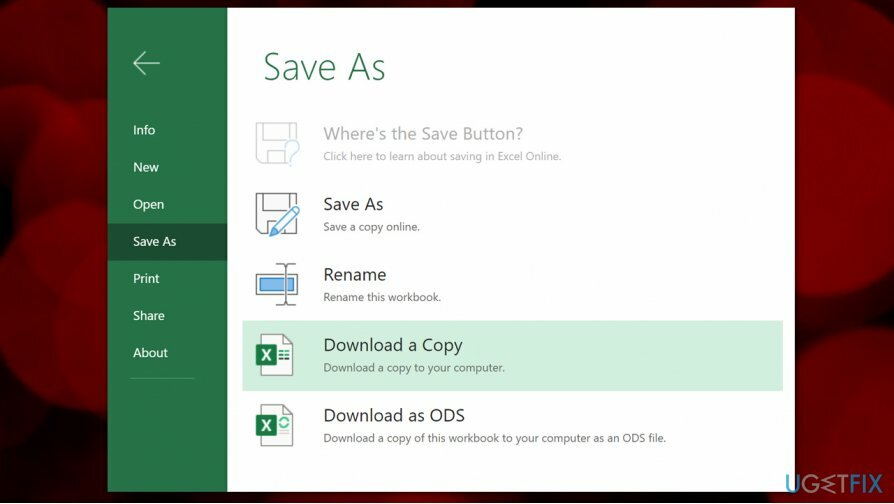
Metod nr. 3. Klistra in texten igen för att bli av med Hämta data. Vänta några sekunder och försök att klippa eller kopiera igen-fel
För att reparera skadat system måste du köpa den licensierade versionen av Reimage Reimage.
Detta är ett av de enklaste sätten att ta hand om felet "Vänta några sekunder och försök att klippa eller kopiera igen". Det kräver nästan ingen ansträngning, bara att upprepa samma åtgärd igen. Men du bör definitivt prova det, det kan lösa problemet du står inför.
- Avmarkera fälten som du försöker kopiera/klistra in;
- Vänta (cirka en minut borde räcka)
- Välj fälten/fälten du vill kopiera och försök klistra in dem igen.
Metod nr. 4. Öppna webbappen i skrivbordsversionen av Excel
För att reparera skadat system måste du köpa den licensierade versionen av Reimage Reimage.
Om du upplever det här problemet när du använder Excel-versionen online, kan du prova att öppna filen i skrivbordsversion ett. Vissa användare har tyckt att den här metoden verkligen är tillfredsställande, kanske det kommer att hjälpa dig också.
- Öppna din Excel webbapp;
- Gå till Fil —> Spara som (Ladda ner som) —> Microsoft excel;
- Vänta tills filen har laddats ner och öppna den med skrivbordsvarianten av Excel.
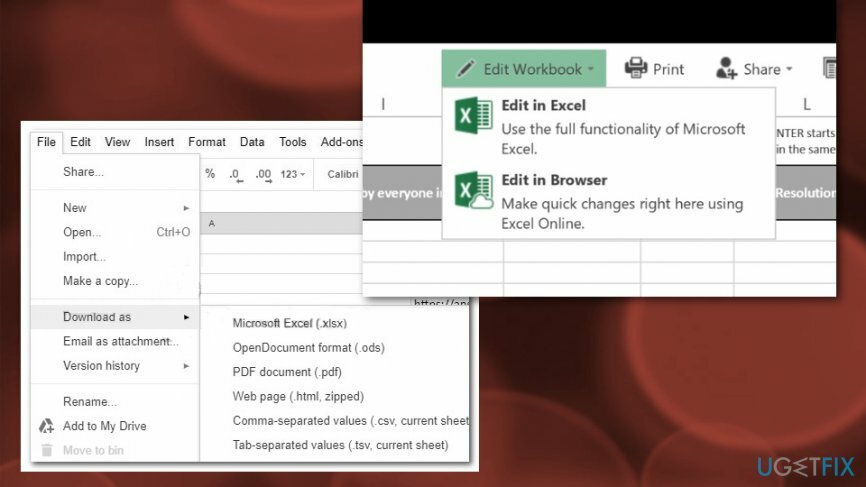
Om du slutför alla steg som beskrivs i instruktionerna bör du kunna kopiera och klistra in utan att ta emot Hämta data "Vänta några sekunder och försök att klippa eller kopiera igen" fel.
Reparera dina fel automatiskt
ugetfix.com-teamet försöker göra sitt bästa för att hjälpa användare att hitta de bästa lösningarna för att eliminera sina fel. Om du inte vill kämpa med manuella reparationstekniker, använd den automatiska programvaran. Alla rekommenderade produkter har testats och godkänts av våra proffs. Verktyg som du kan använda för att åtgärda ditt fel listas nedan:
Erbjudande
gör det nu!
Ladda ner FixLycka
Garanti
gör det nu!
Ladda ner FixLycka
Garanti
Om du misslyckades med att åtgärda ditt fel med Reimage, kontakta vårt supportteam för hjälp. Vänligen meddela oss alla detaljer som du tycker att vi borde veta om ditt problem.
Denna patenterade reparationsprocess använder en databas med 25 miljoner komponenter som kan ersätta alla skadade eller saknade filer på användarens dator.
För att reparera skadat system måste du köpa den licensierade versionen av Reimage verktyg för borttagning av skadlig programvara.

Privat internetåtkomst är ett VPN som kan förhindra din Internetleverantör, den regering, och tredje part från att spåra din online och låter dig vara helt anonym. Programvaran tillhandahåller dedikerade servrar för torrenting och streaming, vilket säkerställer optimal prestanda och inte saktar ner dig. Du kan också kringgå geografiska begränsningar och se tjänster som Netflix, BBC, Disney+ och andra populära streamingtjänster utan begränsningar, oavsett var du befinner dig.
Attacker med skadlig programvara, särskilt ransomware, är den överlägset största faran för dina bilder, videor, jobb- eller skolfiler. Eftersom cyberkriminella använder en robust krypteringsalgoritm för att låsa data, kan den inte längre användas förrän en lösensumma i bitcoin har betalats. Istället för att betala hackare bör du först försöka använda alternativ återhämtning metoder som kan hjälpa dig att återställa åtminstone en del av förlorad data. Annars kan du också förlora dina pengar, tillsammans med filerna. Ett av de bästa verktygen som kan återställa åtminstone några av de krypterade filerna – Data Recovery Pro.